4 formas de encontrar el ID del proceso de la aplicación en Windows 10
En Windows 10, cada aplicación, servicio o proceso tiene un número asignado conocido como ID de proceso. El ID de proceso (o PID) se usa principalmente para identificar cada proceso en ejecución o suspendido dentro de un sistema.
Conocer el PID de una aplicación le ayuda a identificar programas que ejecutan varias instancias, como cuando se editan dos archivos diferentes con la misma aplicación. Además, el PID lo ayuda cuando necesita terminar un proceso manualmente o si desea verificar los recursos del sistema consumidos por un determinado proceso.
1. Utilice el símbolo del sistema
Si bien puede usar el símbolo del sistema para solucionar problemas de Windows 10, también puede usarlo para encontrar un ID de proceso de la aplicación. Aquí sabrás como podrás hacerlo:
- En la barra de búsqueda del menú Inicio, busque el símbolo del sistema y seleccione Ejecutar como administrador .
- Escriba lista de tareas . Presione Entrar .
- El símbolo del sistema ahora mostrará el PID para los procesos en ejecución.
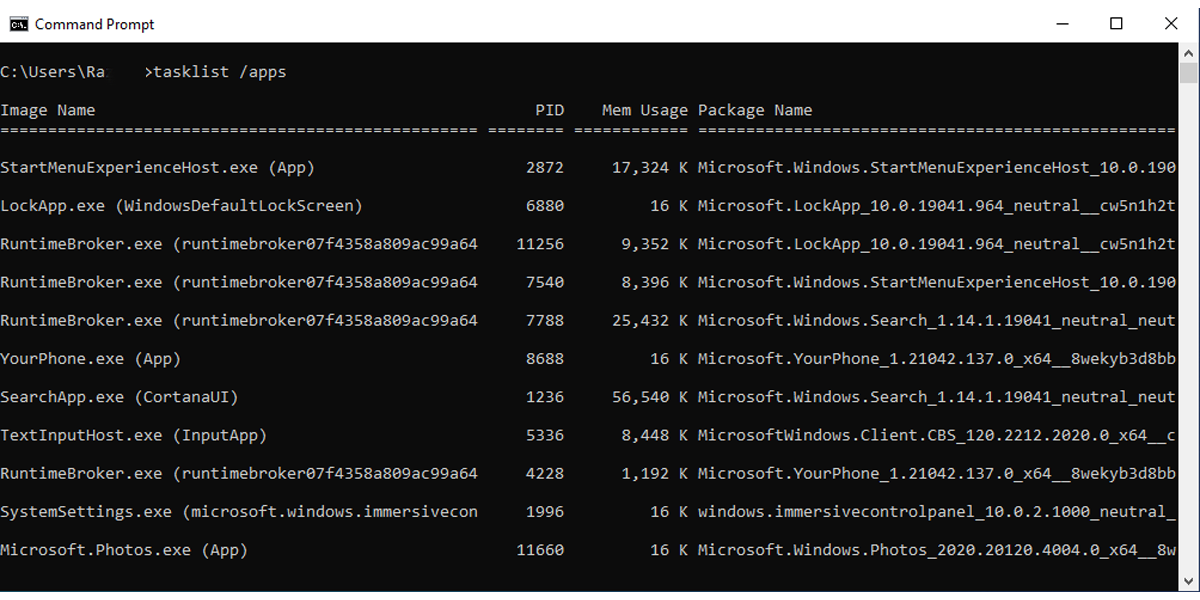
Si desea averiguar el ID de proceso para las aplicaciones de Microsoft Store, escriba lista de tareas / aplicaciones .
2. Utilice el Administrador de tareas
Siga estos pasos para verificar el ID del proceso usando el Administrador de tareas:
- Ingrese el administrador de tareas en la barra de búsqueda del menú Inicio, haga clic con el botón derecho en Mejor coincidencia y seleccione Ejecutar como administrador . O use el atajo de teclado Ctrl + Shift + Esc .
- Seleccione la pestaña Detalles .
- Verifique el número al lado de la aplicación en la columna PID .
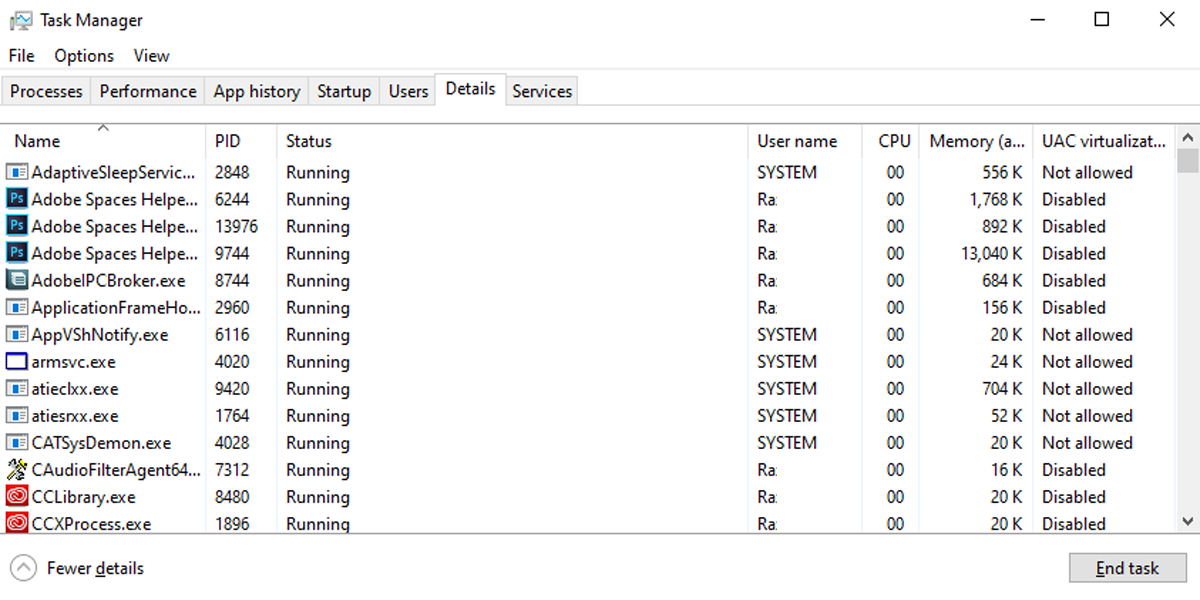
También puede encontrar que el PID se muestra dentro de la pestaña Servicios .
3. Utilice PowerShell
Así es como puede verificar el ID de proceso de una aplicación usando PowerShell :
- En la barra de búsqueda del menú Inicio, busque powershell y seleccione la mejor coincidencia.
- Escriba Get-Process .
- Presione Entrar .
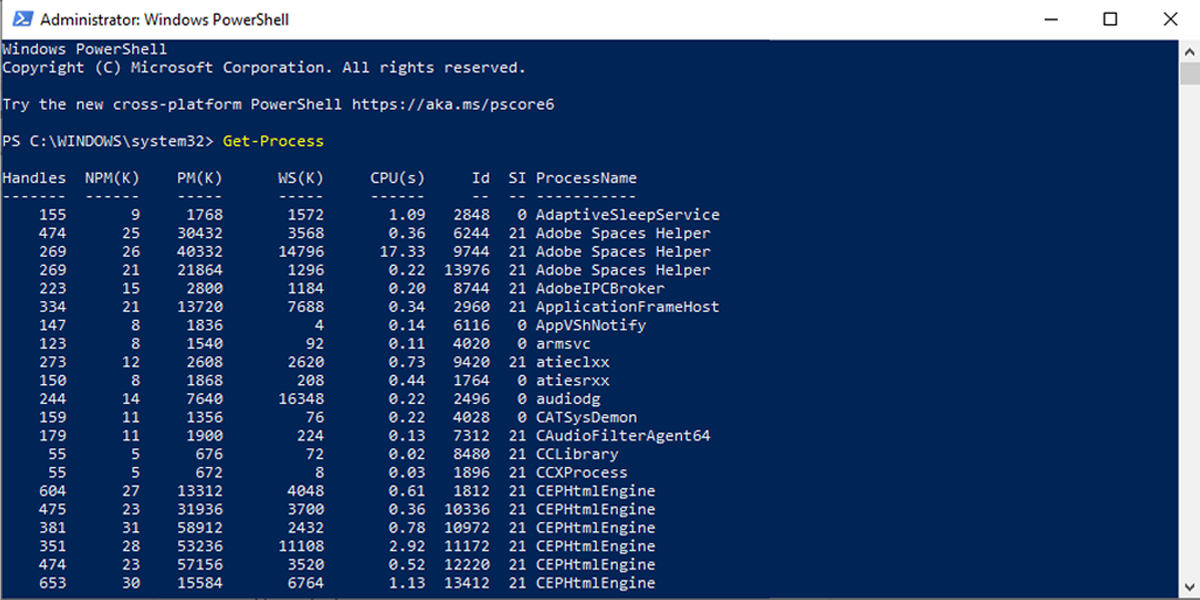
PowerShell mostrará una lista de los ID de proceso de la aplicación junto con más información sobre las aplicaciones.
4. Utilice el Monitor de recursos
Resource Monitor es una función de Windows 10 que le permite verificar información sobre hardware y software en su dispositivo. Además, puede usarlo para verificar fácilmente el ID de proceso de una aplicación. Aquí sabrás como podrás hacerlo:
- Ingrese el monitor de recursos en la barra de búsqueda del menú Inicio. Haga clic con el botón derecho en la mejor coincidencia y seleccione Ejecutar como administrador .
- Seleccione la pestaña CPU .
- Verifique el número al lado de la aplicación en la columna PID .
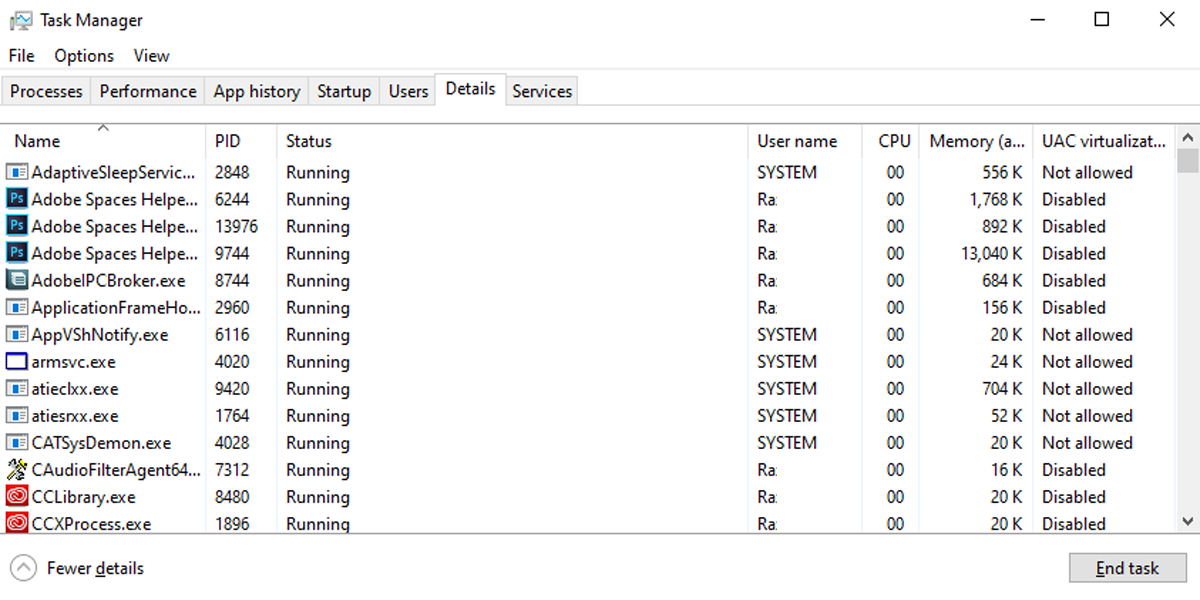
El Monitor de recursos también muestra si una aplicación se está ejecutando o está suspendida a través de la columna Estado .
Encuentre el ID de proceso de la aplicación con estas herramientas de Windows 10
Si necesita verificar el ID de proceso de una aplicación, Windows 10 tiene al menos cuatro formas de hacerlo. Puede usar el símbolo del sistema, el administrador de tareas, PowerShell o el monitor de recursos; afortunadamente, todos son fáciles de usar.
